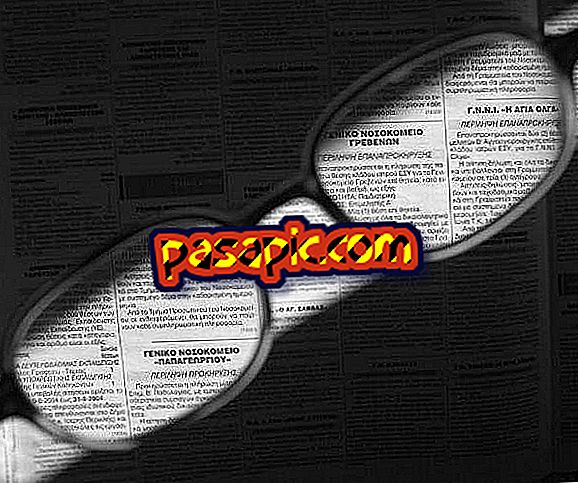كيفية إنشاء توقيع في Mac Mail

إنشاء توقيع للبريد الإلكتروني الخاص بك في مدير Mac الأصلي ، Mail ، هو أمر بسيط بقدر ما هو مفيد. بالإضافة إلى القدرة على تخصيص الخط وأسلوبه ولونه ، يمكنك إضافة روابط html ، والتي تعد بديلاً فعالًا للغاية ، على سبيل المثال ، لتضمين صفحة الويب الخاصة بك أو ملفاتك الشخصية على الشبكات الاجتماعية. في .com ، نشرح خطوة بخطوة كيفية إنشاء توقيع في Mac Mail.
خطوات المتابعة:1
قمت بفتح برنامج Mail وفي القائمة العلوية الأفقية ، انقر فوق القسم الأول الذي يشير إلى البريد . في القائمة الفرعية التي ستفتح ، يجب عليك النقر على التفضيلات.
بعد ذلك ، ستظهر لك نافذة ويجب عليك الضغط على الأيقونة التي تحتوي على نص التوقيعات.
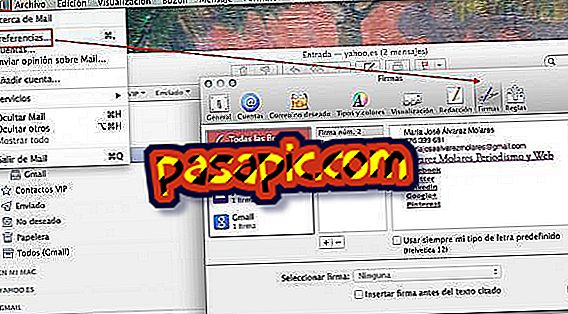
2
الآن ، أنت في المكان المناسب لإنشاء التوقيع في Mail of Mac ، كما ترى ، في الجزء الأوسط من النافذة تظهر جميع التواقيع التي تم إنشاؤها ، وعلى اليسار ، الحسابات الموجودة في البريد ، مع نموذج التقييم المرتبط بها.
يجب تحديد موقع الماوس باستخدام البريد الإلكتروني عندما تريد إضافة توقيع . ثم ، انقر فوق علامة "+" في الجزء الأوسط السفلي. افتراضيًا ، يعطي النظام العنوان "توقيع + رقم" وفي النص ، اكتب اسمك متبوعًا بالبريد الإلكتروني.

3
ولكن بمجرد الضغط على "+" يمكنك إعطاء الاسم الذي تريده للتوقيع ، والتعرف عليه ، وكتابة النص الذي تريد ظهوره.

4
إذا كنت ترغب في إضافة رابط ، فأنت ببساطة تضع علامة في نص الماوس في السؤال واضغط على الزر الأيمن.
سيتم فتح نافذة جديدة ، حيث يجب عليك اختيار Link ، وعند القيام بذلك ، يمكنك إدخال عنوان url الذي تريد أن يكون نص توقيع بريدك على Mac عليه.

5
لتغيير خط الحرف أو نمطه أو لونه ، يجب المتابعة بنفس الطريقة: الضغط على الزر الأيمن بمجرد وضع علامة على النص. ثم ، انتقل إلى قسم محرف. لفتح جميع المصادر المتاحة ، يجب عليك التحقق من إظهار المحارف.

6
الآن ، عند صياغة الرسالة الإلكترونية ، إذا كان لديك توقيع مرتبط فقط ، فسيظهر افتراضيًا. إذا كان لديك العديد ، فيمكنك اختيار أي منها تريد على الجانب الأيمن.